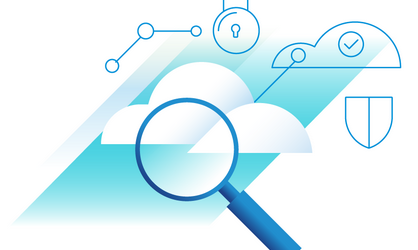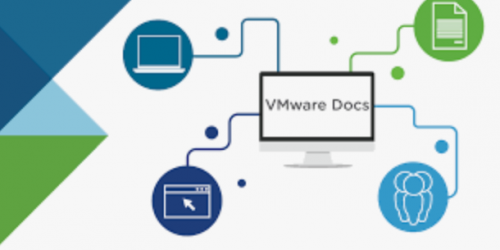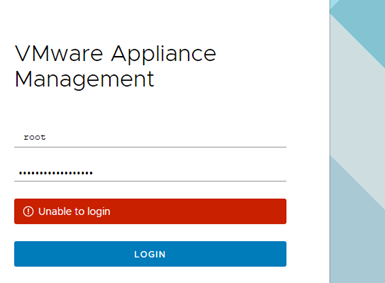vCenter Upgrade Onerileri
Kullandığınız vCenter ürününüzü 5.1 veya 5.1 Update 1 versiyonuna upgrade etmek istiyorsunuz. Doğru işlemleri doğru sıralama ile yaptığınızda kolay bir işlem. Tersi durumda ise belki backup’tan bile geri dönmeniz gerekebilir. Bu nedenle işe başlamadan önce planlarınızı iyi yapmanız ve biraz döküman okumanız gerekiyor.
Bu konuda bir çok döküman gözden geçirdim. Adımlar ortama göre biraz farklılık gösterse de, temelde aynı işlemleri yapmanız gerekeceği için bu makaleyi yazmaya karar verdim. Bu makale içerisinde sizlere ekran görüntüleri ile kurulum veya upgrade operasyonu anlatmaktan ziyade daha çok ne yapmanız gerektiği konusunda sizlere hatırlatıcı ve yol gösterici bir makale yazmak istedim.
vCenter Server nedir?
VMware vCenter Server hemen hemen herkesin kullandığı, her aşamada merkezileştirilmiş sanal ortam yönetimine olanak sağlayan yazılımdır. Pek çoğumuz ortamımızda VMware vCenter 4.1 , 5.0 versiyonlarını kullanıyoruz. Eğer vSphere versiyonumuzu 5.1 ‘e upgrade etmek istiyorsak, ESXi host’lardan önce vCenter server’ı 5.1’e upgrade etmeliyiz.
Yeni versiyonda vCenter içerisindeki en önemli değişiklik Single Sign-On modülünün vCenter’a entegre hale gelmesidir. Bu paketi upgrade sırasında kurmak gerekmektedir. Ayrıca günümüzün yönetim teknolojisi olan web tabanlı yönetim Vmware tarafından vSphere Web Client kullanımı ile daha güçlü hissediliyor. Daha sonraki sürümlerde artık vSphere Client geliştirilmeyecek ve vSphere Web Client ile yola devam edeceğiz. Hatta bu versiyonda bile sadece vSphere Web Client ile kullanılabilen bazı özellikler mevcut, “vSphere Replication” gibi. Ama hala bazı durumlarda vSphere Client kullanmaya mecburuz.
vSphere Web Client ile Desktop Client arasındaki farklılıkları aşağıdaki makalede inceleyebilirsiniz. Neleri Web’ten , neleri normal client ‘tan yapabiliyoruz? Bu konuda size fikir verecektir.
vSphere Web Client & Desktop Client
Upgrade operayonuna nereden başlamalıyım?
- vCenter Upgrade etmeye başlamadan önce ortamınızda kullandığınız 3rd party yazılımları upgrade etmenizi öneririm. Mesela sanal makinelerinizi yedeklemek veya replike etmek için VMware entegre backup yazılımı kullanıyorsunuz. Acaba bu backup yazılımının kullandığınız versiyonu vCenter 5.1 ile uyumlu çalışıyor mu? Bunu kesinlikle kontrol edin. Gerekiyorsa önce backup yazılımınızı upgrade edin.
- Kullandığınız vCenter database ürünününde (MS SQL, Oracle ) yeni versiyon ile olan desteğini kontrol etmenizde fayda var. Bunu yapmak için aşağıdaki linki kullanabilirsiniz.
VMware product interoperability Matrix
- Aynı şekilde sunucu ve storage donanımlarınızında yeni vSphere 5.1 versiyon ile uyumluluğunu araştırın. Ayrıca bu üreticilerin kullandığınız VMware entegre yazılımları varsa, onlarında versiyon uyumluluklarını kontrol edin. Örneğin, storage olarak NetApp tercih ettiniz ve NetApp ‘ın Virtual Stroge Console yazılımını da vCenter üzerinde kullanıyorsanız, NetApp websitesinden versiyon uyumluluğunu kontrol etmeyi unutmayın.
- Upgrade etmek istediğimiz versiyona ait minumum system gerekliliklerinin neler olduğunu aşağıdaki VMware KB’sinden kontrol edebilirsiniz. Öncelikle sunucu disklerinde yeterli boş olan olup olmadığını kontrol edin.Aşırı bir disk büyümesi olmayacaktır ancak yine de disklerin doluluğu önemlidir. Mesela tüm veritabanlarını (SSO + vCenter + vCenter Update Manager) ve Update Manager tarafından indirilen paketleri tutacağınız bir D diskinin boyutu 100 GB olabilir. Bu rakamı size fikir vermesi açısından belirtiyorum. Tabiki ortama göre bu rakam değişibilir.
Tüm programları (vCenter server + database + vCenter Update Manager + SSO + Inventory Service, vs.) aynı sunucuya kuracaksanız, ram size ve cpu önemlidir. Örneğin tüm bunların verimli çalışması için en az 12 GB memory kullanımı olacaktır. Benim önerim 16 GB ile başlamanızdır. Database olarak MS SQL kullanıyorsanız, SQL ‘in ram kullanımını da kısıtlamanızı kesinlikle tavsiye ederim. Bunu yapmazsanız, MS SQL sunucudaki tüm ram’i allocate edebilir. vCenter sanal sunucuda ise, 4 vCPU yeterli olacaktır. Fiziksel olarak kullanıyorsanız, CPU ‘larınızın en az iki core’lu ve 64 bit CPU olmasına dikkat ediniz.
Upgrade Oncesi
Operasyon sonrası mevcut vCenter veritabanınızı etkileyebilecek performans problemleri veya upgrade sırasında operasyonu durdurabilecek olası sorunları önceden görebilmek için “Vmware vCenter Server Database Pre-Upgrade Checker” ile kontrol etmeniz önerilmektedir. Bunu yapmak için gerekli tüm adımlar aşağıdaki Vmware KB’sinde anlatılmıştır.
vCenter ile ESXi host’lar vpxa adı verilen servis üzerinden iletişim kurarlar. Bu servis vCenter agent’ının ESXi host üzerinde aktif olması ile çalışmaya başlar. vCenter ‘a üye olmayan bir ESXi host’ta da yüklüdür ancak stop durumda bekler. ESXi host vCenter ‘a üye olduktan sonra çalışmaya başlar ve stop olması halinde iletişim kesilir. Bu durumda vCenter ‘a bağlandığınızda ESXi host’un gri renkte ve yanında “disconnected” yazdığını görürsünüz. Anlamı vCenter, ESXi host’a erişemediğini gösterir. Vpxa servisini kontrol etmeniz gerekir. Ayrıca ESXi host kapalı yada network sorunu da olabilir.
vCenter Upgrade operasyonuna başlamadan önce ESXi host’larda yüklü olan bu agent’ların da kontrol edilmesinde fayda var. Bunu yapmak için Vmware ‘in “vCenter Host Agent Pre-Upgrade Checker” aracını kullanabilirsiniz. Bu araç download ettiğiniz iso dosyası içerisinde size sunulmaktadır. Kullanımı için aşağıdaki dökümana göz atabilirsiniz. Bu aracı Windows üzerinde “Run as Administrator” olarak çalıştırın. Aktif çalışan sistem üzerinde de bu kontrol aracını çalıştırabilirsiniz. Ben denediğimde herhangi bir soruna yol açmadığını gözlemledim.
Run the vCenter Host Agent Pre-Upgrade Checker
Ortamınızda firewall varsa, aşağıdaki linke göz atmanızı tavsiye ederim. Bu Vmware KB’si size vCenter 5.1.x tarafından kullanılan portların neler olduğunu ve ne iş için kullanıldıkları bilgisini sunmaktadır. Firewall kullanıyorsanız, bazı portları erişime açmanız gerekebilir.
Operasyon öncesi vCenter sunucunuzun kesinlikle bir yedeğini alın , hem vCenter database seviyesinde, hem de full makine yedeği. Ayrıca vCenter server üzerindeki SSL sertifikalarını da yedekleyin. “%allusersprofile%\Application Data\VMware\VMware VirtualCenter” lokasyonunda bu sertifikaları bulabilirsiniz.
vCenter sunucunuza bağlanıp sanal makine yedeği alan bir backup yazılımınız varsa, onun üzerindeki tüm backup jobları disabled edin. vCenter upgrade edilirken, sunucuya bağlanmaya çalışması sorun yaratabilir. Bazı monitoring yazılımları da vCenter sunucusundan data çektiği için bu yazılımları da upgrade sırasında durdurmak gereklidir.
“vCenter Single Sign On” nasıl çalışır?
vCenter 5.1 ve sonrası versiyonlarda Single Sign-On modulü entegre edilmiştir. Bu modül, vCenter üzerine bir kez parolanız ile giriş yaptığınızda diğer vSphere çözümlerine şifrenize gerek olmadan daha güvenli erişmenize imkan sağlar.
SSO çalışma mekanizması aşağıdaki şekilde özetlenmiştir. Sanal ortama bağlandığınız Web Client SSO servisini username ve password bilgisini sunarak tetiklemektedir. SSO servisi bu bilgiyi kullanarak Active Directory authentication yapıp, size bir Token(jeton) sunmaktadır. Bu token kullanılarak ortamda diğer vSphere componentlerine erişiminiz sağlanmaktadır.
vCenter SSO, vSphere 5.1 upgrade operasyonunda ilk yüklenen yazılımdır. ISO ‘yu mount ettiğinizde dilerseniz, VMware vCenter Simple install seçeneğini seçerek tüm paketlerin tek bir ekrandan kurulmasını seçebilirsiniz, yada tüm paketleri ayrı ayrı seçerek kendinizde yükleyebilirsiniz. SSO kurulumunu ayrı yapacaksanız, yükleme modeline sizin karar vermeniz gerekecek. Basic bir kurulumda yapabilirsiniz, yada High Availability veya Multisite tipinde de kurulum yapabilirsiniz.Eğer ortamınız çok karmaşık, dağınık bir yapıda değilse, Basic installation (SSO için) işinizi görecektir. SSO ile ilgili detaylara aşağıdaki Vmware Blog’undan erişebilirsiniz. Tüm detaylar bu linkte ve içerisindeki diğer linklerde sunulmuştur.
Eğer vCenter için MS SQL Standart gibi database yazılımı kullanıyorsanız, upgrade öncesi vCenter SSO veritabanını oluşturmanız tavsiye edilmektedir. Kurulum sırasında sizden bu boş veritabanın bilgisi istenecektir. Bunu yapmak için kurulum DVD ‘si içerisinde, örnek scriptler sunulmuştur. Bunları kullanabilirsiniz. Ayrıca vCenter SSO server Microsoft SQL Server üzerindeki authentication modunun “mixed mode” olmasına kurulum sırasında ihtiyaç duymaktadır. Kurulum öncesi bunu da kontrol etmenizde yarar vardır. Örnek scriptler DVD içerisinde aşağıdaki path’te bulunmaktadır.
CDROM\SingleSign-On\DBScripts\SSOServer\SQLServer\rsaIMSLiteMSSQLSetupTablespaces.sql
CDROM\SingleSign-On\DBScripts\SSOServer\SQLServer\rsaIMSLiteMSSQLSetupUsers.sql
vCenter SSO admin kullanıcısına (admin@system-domain) şifre verirken kesinlikle aşağıdaki karakterlerden birini kullanmayın.
^ * $ ; ” ) < > & | ”space”
vCenter database olarak MS SQL kullanıyorsanız, upgrade sırasında JDBC ile ilgili hata alabilirsiniz. JDBC (Java Database Connectivity), Java’nın SQL veritabanı ile iletişim kurmasını sağlayan arayüzüdür. (API) Operasyon öncesi sunucuda aşağıdaki VMware KB’sinde bahsedilen Path ‘te bu tanımın olup olmadığını kontrol edin. Eğer Microsoft JDBC driver yüklü değilse, öncelikle onu yükleyin. Çünkü yeni versiyonda buna ihtiyaç duyulmaktadır. Bu sorunu aşmak için aşağıdaki Vmware KB’sini takip edebilirsiniz.
Kurulum aşamasında kullandığınız SSO username ve password bilgilerini kesinlikle bir kenarda saklayın. Çünkü bu şifreleri değiştirseniz bile SSO da bir sorun olduğunda ve yeniden kurmak istediğinizde ilk kurulumda kullanılan şifreler size lazım olacaktır.
Operasyona başlamadan önce vCenter üzerinde aktif task olup olmadığını kontrol edin. Mesela bir Storage vMotion operasyonu yapılıyorsa, bitmesini bekleyin. Ayrıca vCenter ‘a bağlı olduğunuz client oturumlarını sonlandırın.
Yol haritası
Upgrade operasyonunda tüm parçaları kendiniz ayrı ayrı yüklemeyi tercih ettiyseniz;
- İlk önce SSO kurulumunu tamamlayın,
- vCenter Inventory Service
- VMware vSphere Web Client yazılımlarını güncelleyin.
- SSO servisini konfigüre edin. (Bu servisi konfigüre etmek için vCenter sunucunuza Web Client ile bağlanın ancak username kısmına “admin@system-domain”, password kısmınıda belirlediğiniz SSO admin kullanıcısına ait parolayı verip , SSO konfigürasyon ekranına giriniz.)
- vCenter Server yazılımını güncelleyin.
- vSphere Client yazılımınızı güncelleyin.
- vSphere Update Manager yüklü ise , onu da güncelleyin. Güncelleme sonrası Update manager’ı tekrar konfigüre etmeyi unutmayın.
- vSphere Update Manager Client plug-in ‘ini de yeniden yükleyin.
Kurulum sırasında aşağıdaki gibi bir uyarı alabilirsiniz. Kurulumu tamamladıktan sonra bu uyarıyı dikkate alarak SSO tarafından bağlanılabilecek olan domain controller sunucularını tanıtmanız gerekecektir. Bu da basit bir işlemdir. Kurulumu tamamlayın ve SSO konfigürasyonunu yapın.
vCenter Server yazılımınızı güncellerken sihirbaz size host’lar yüklü olan agent’ları Automatic güncelleme opsiyonu sunacaktır. Bu güncellemeyi de Automatic seçeneğini seçip, yapabilirsiniz.
Upgrade sonrası vCenter sunucunuzu restart edin ve tüm servislerin sorunsuz açılıp açılmadığını gözlemleyin. vCenter sunucusunun Windows event loglarını da kontrol edin.
SSO konfigürasyonu yaparken Domain alias kutusuna domaininizin kısa adını yazın. Mesela “vturk.com” domain’inizin full adı ise , bu kutucuğa “vturk” yazın. Eğer bunu yapmazsanız, vCenter ‘a login olduğunuzda kullanıcı adınızı “testuser@vturk.com” olarak yazmak zorunda kalabilirsiniz. Ama alias girerseniz “vturk\testuser” şeklinde client’tan vCenter’a giriş yapabilirsiniz.
Bu makalede size vCenter 5.1 upgrade operasyonu ile ilgili yaşanmış tecrübeleri aktarmak ve bilgiler paylaşmak istedim. Adım adım ekran anlatmaktan ziyade dikkat etmeniz gereken noktalara sizi yönlendirmek istedim. Eğer adım adım upgrade talep ediliyorsa lütfen yorumlarınızda bunu belirtiniz. Gerekli dökümanları da hazırlayabilirim. Umarım sorunsuz bir upgrade operasyonu gerçekleştirirsiniz.
Görüşmek üzere!
Ana kaynak :